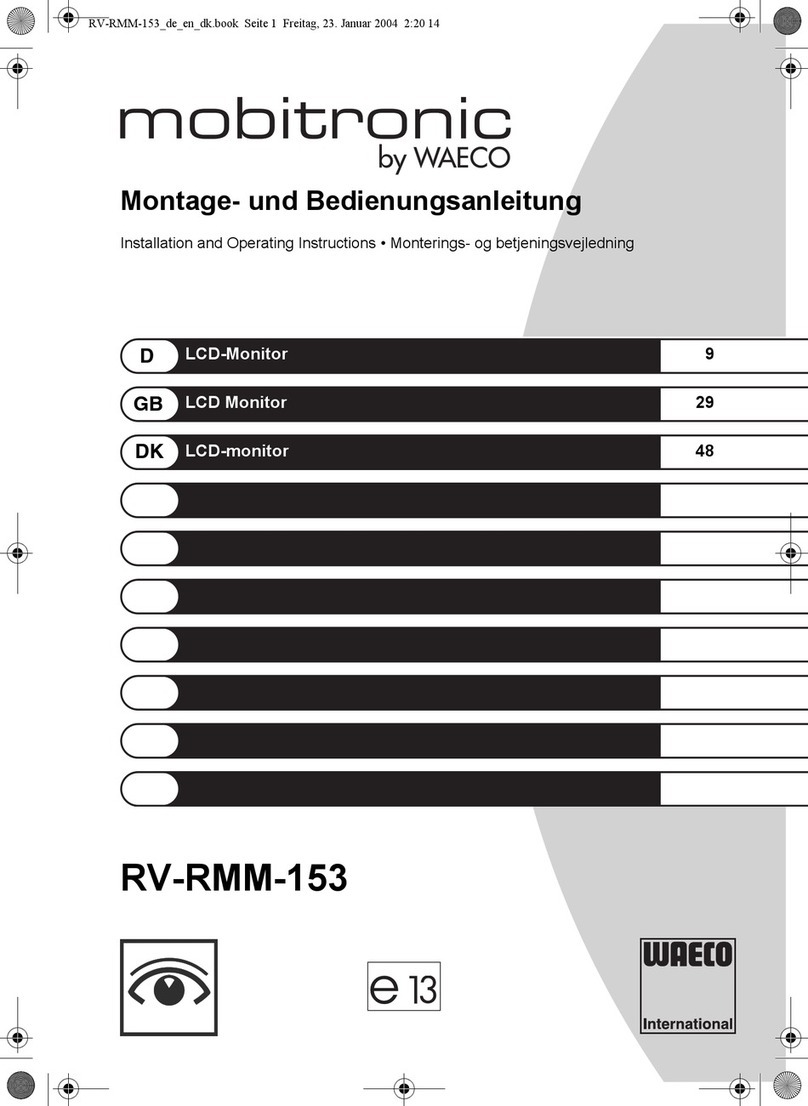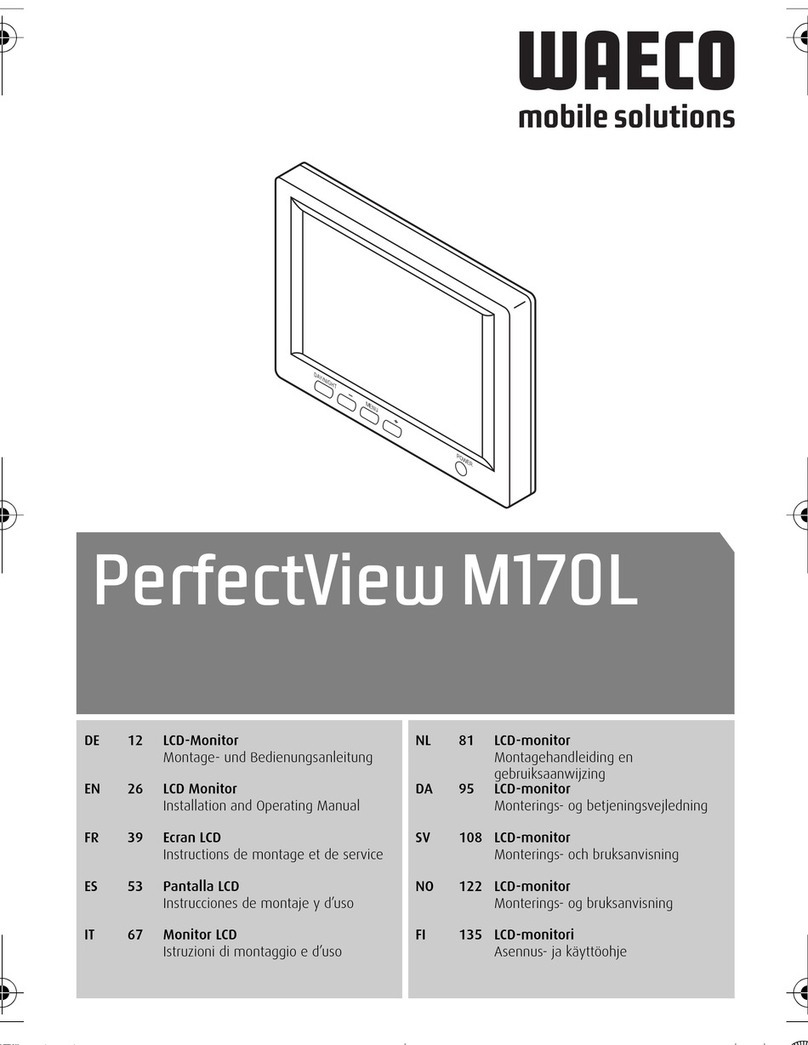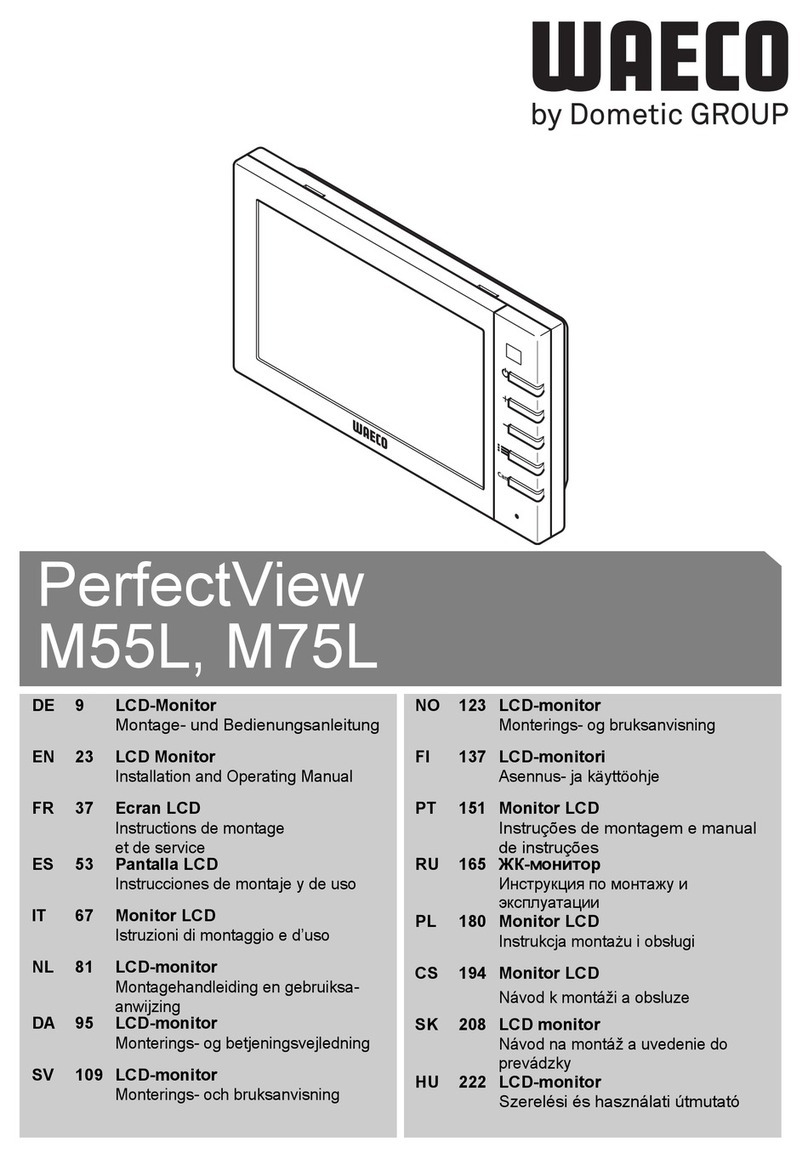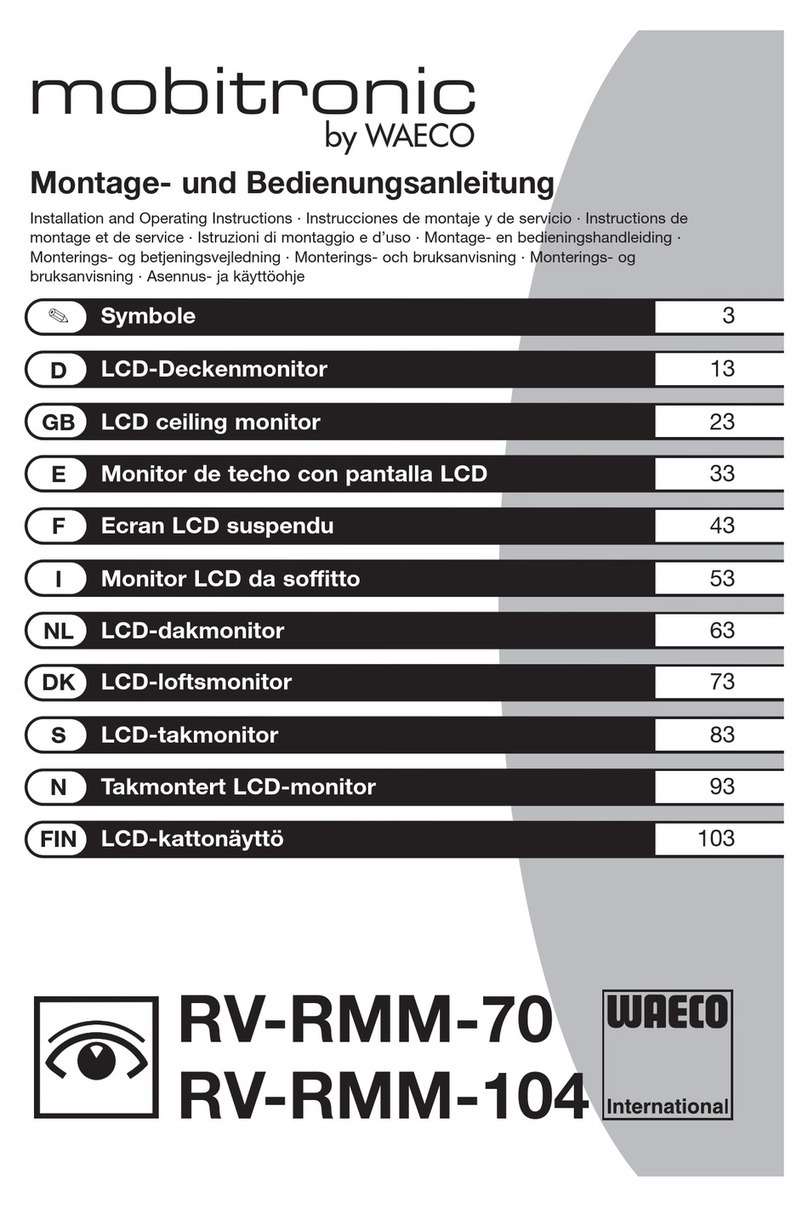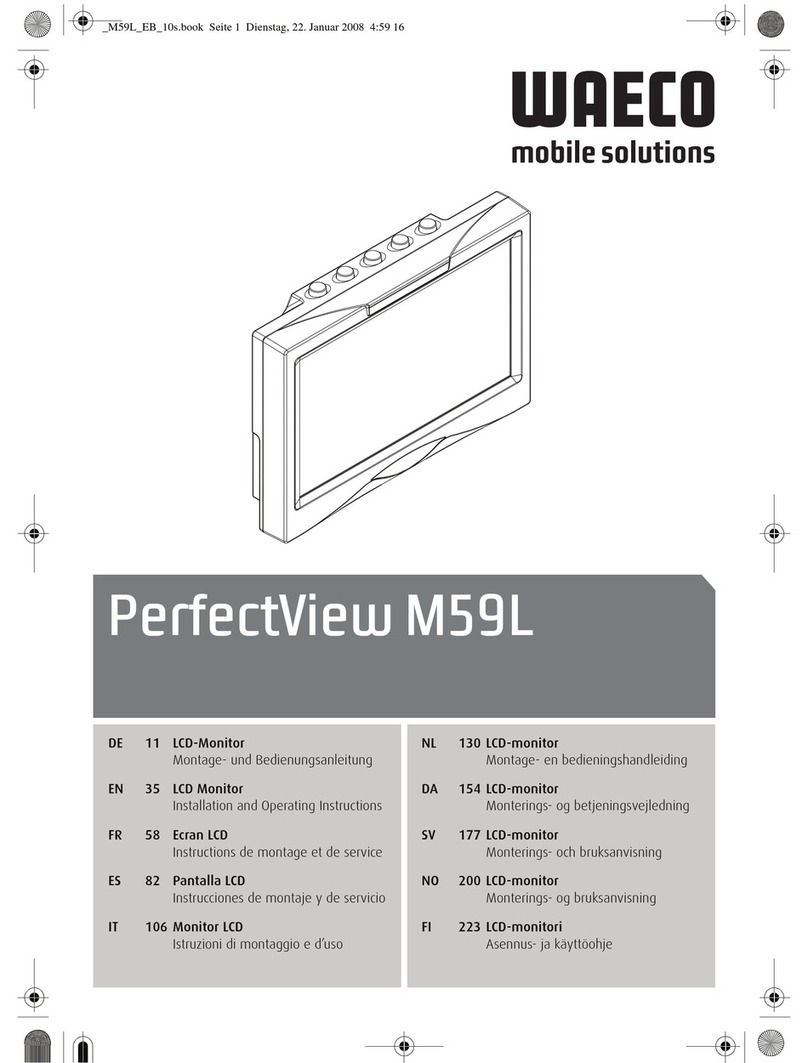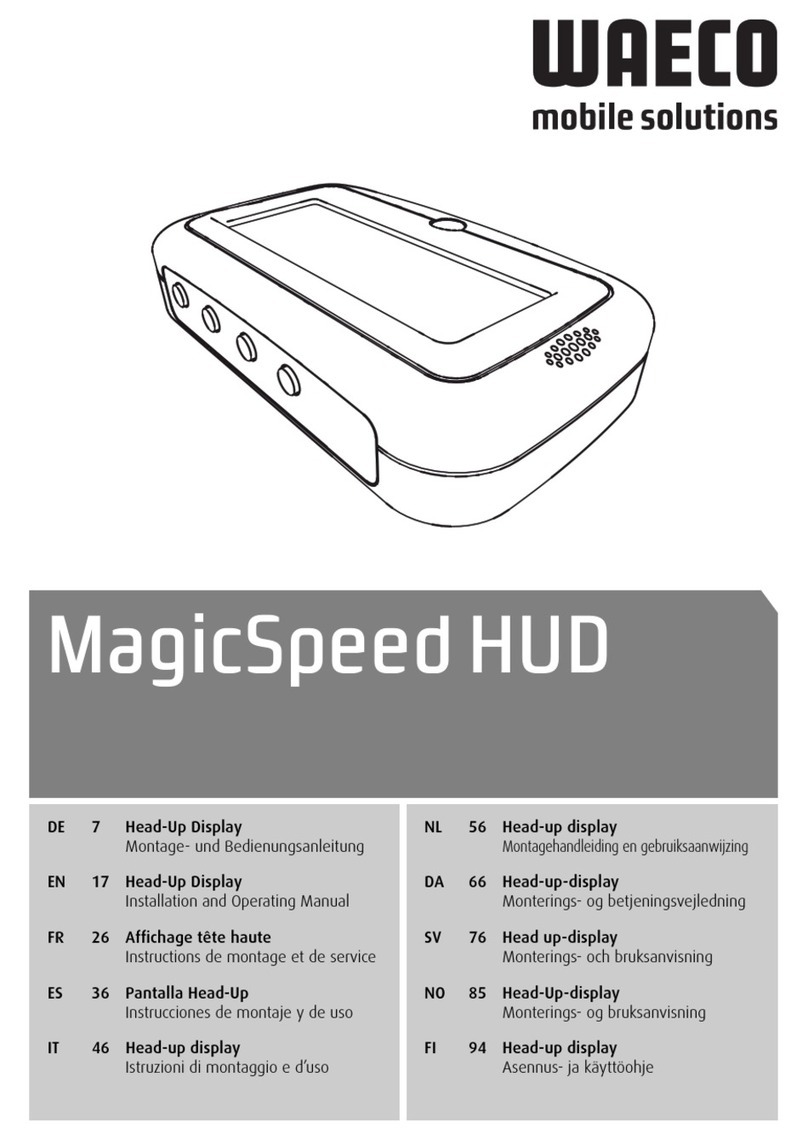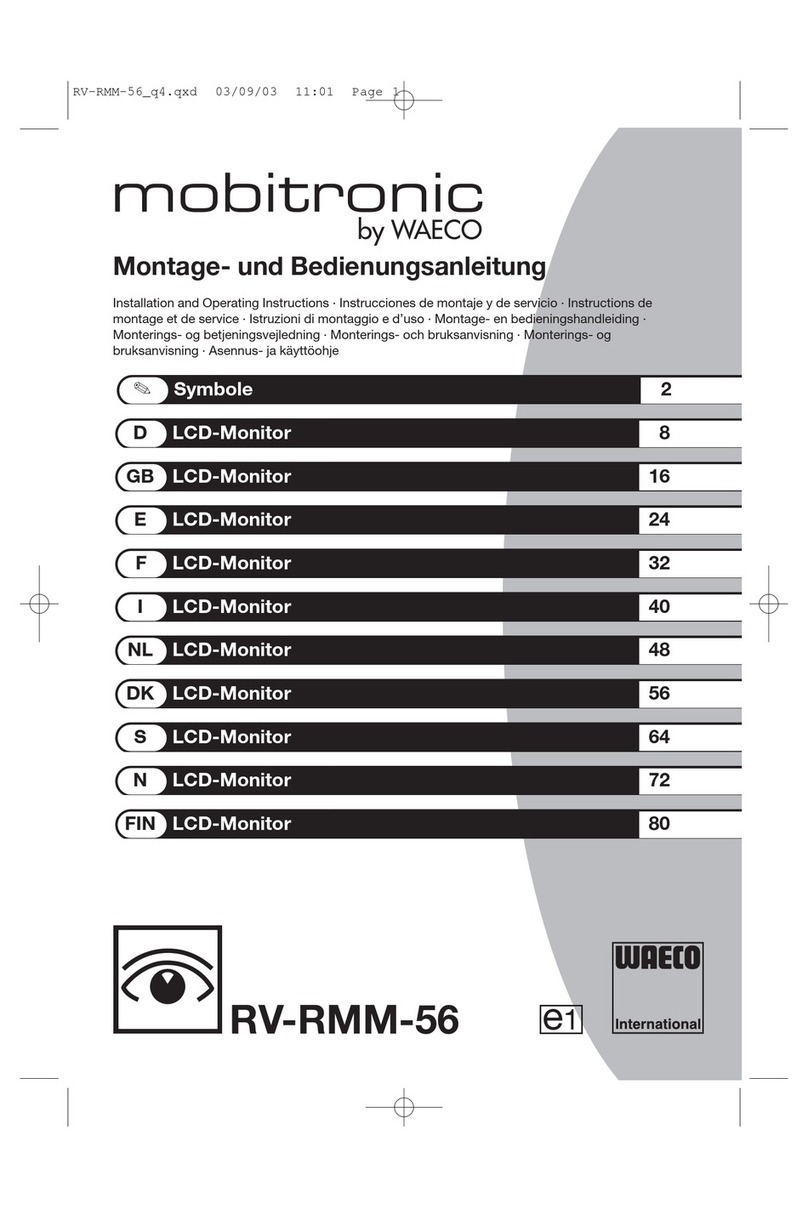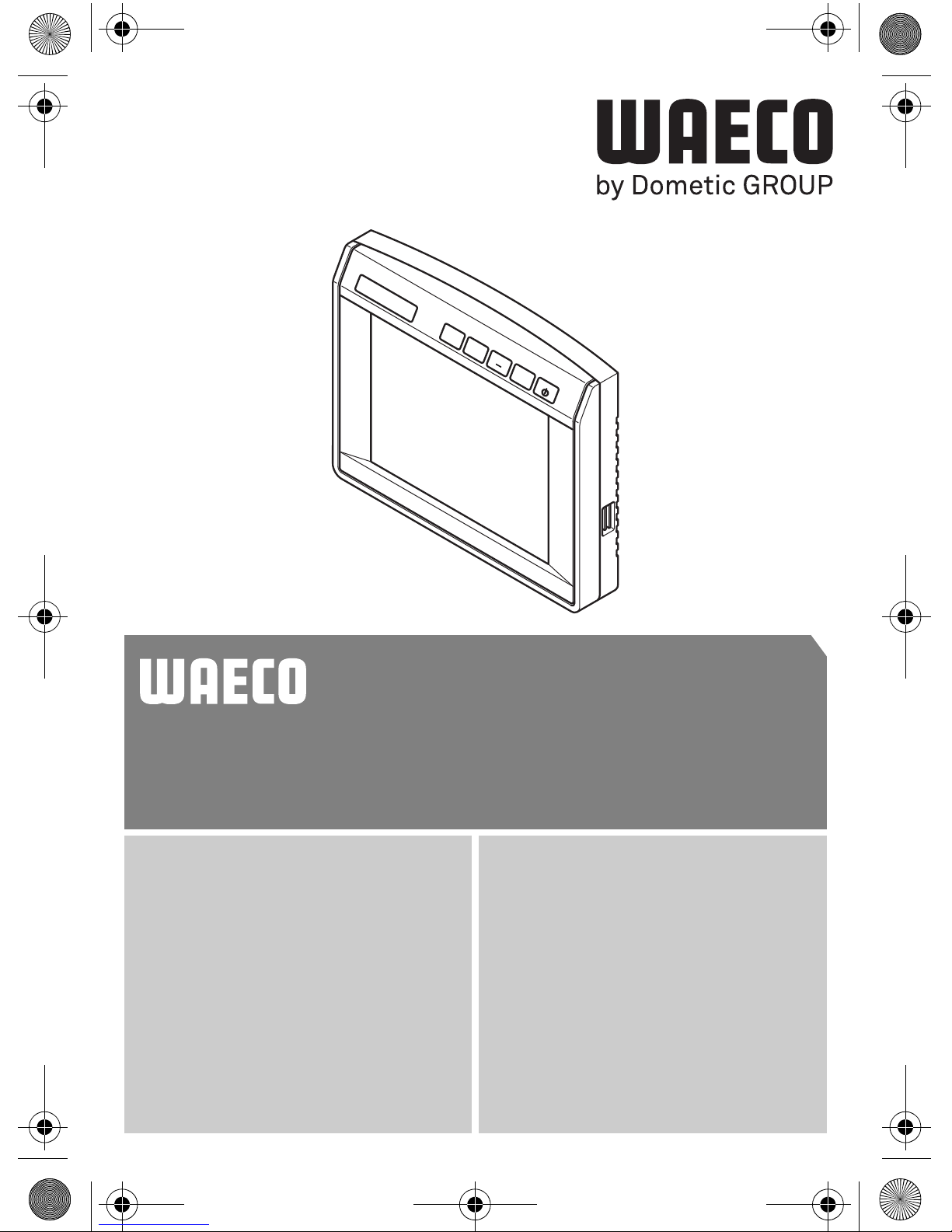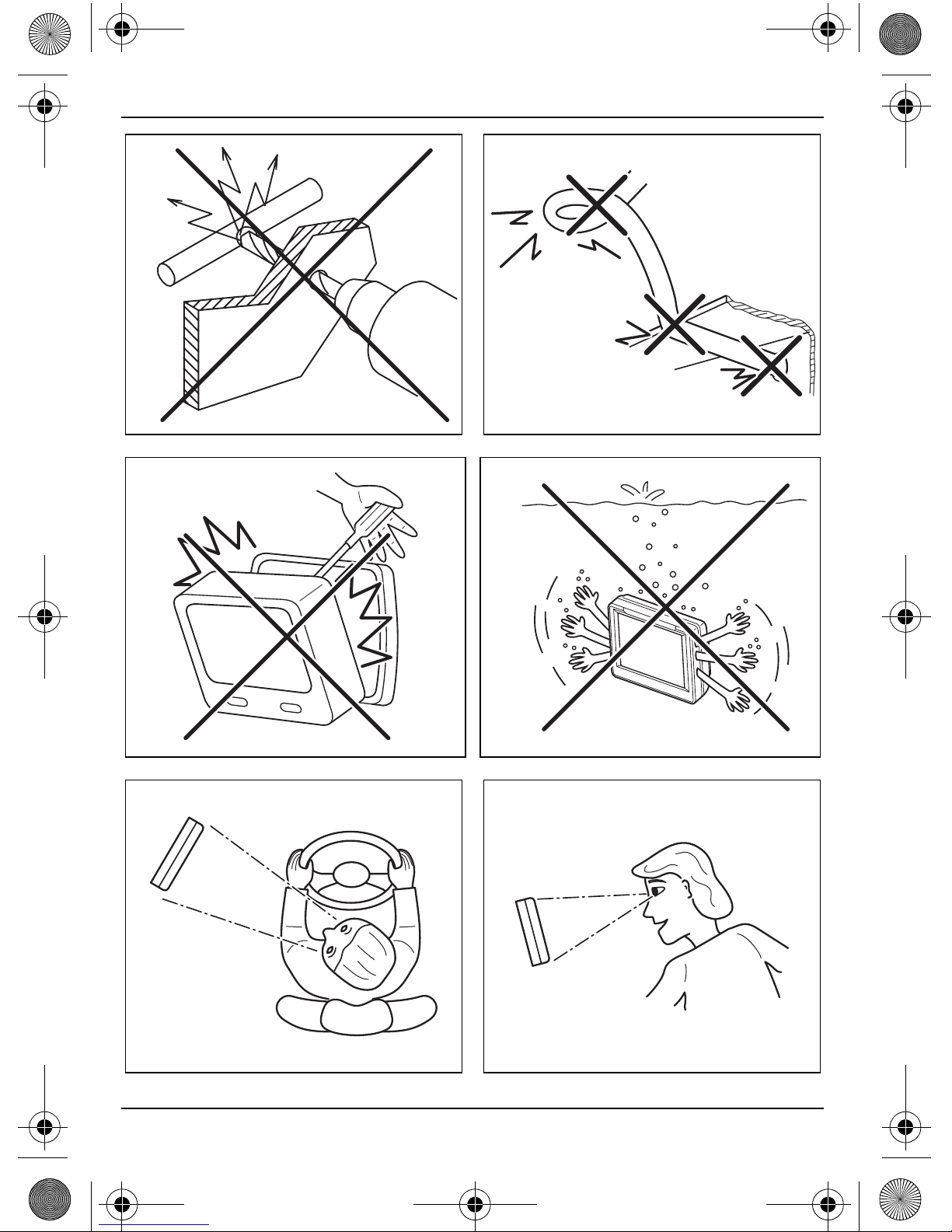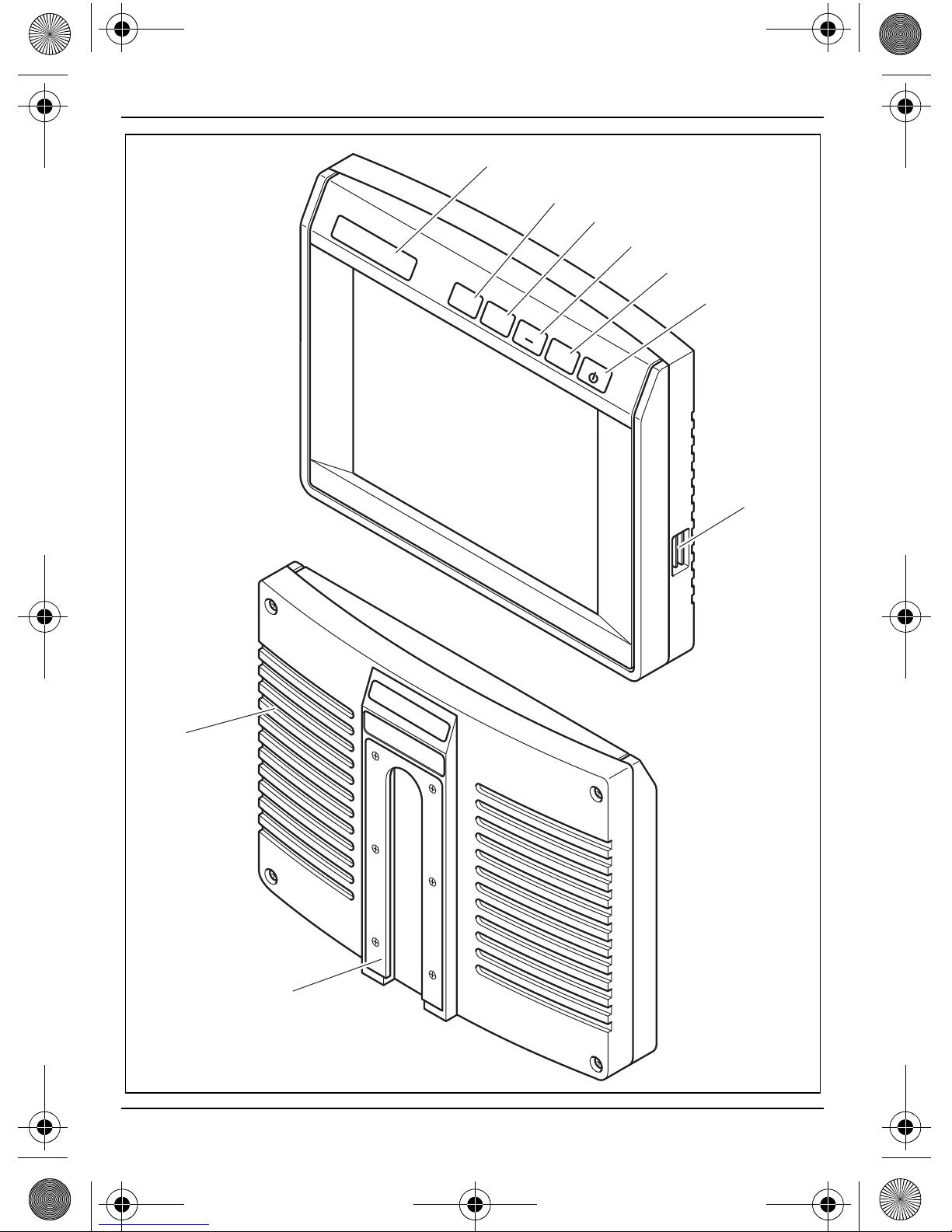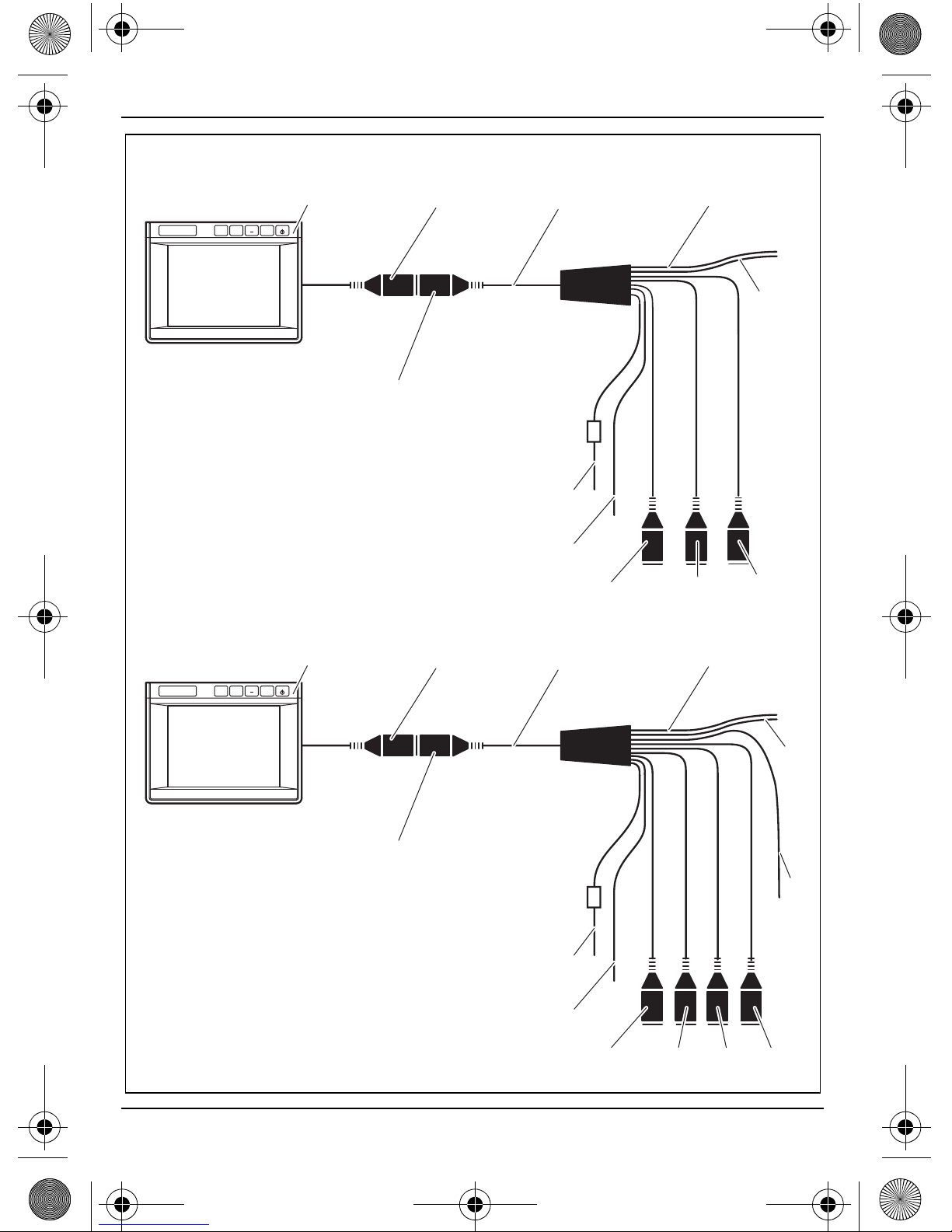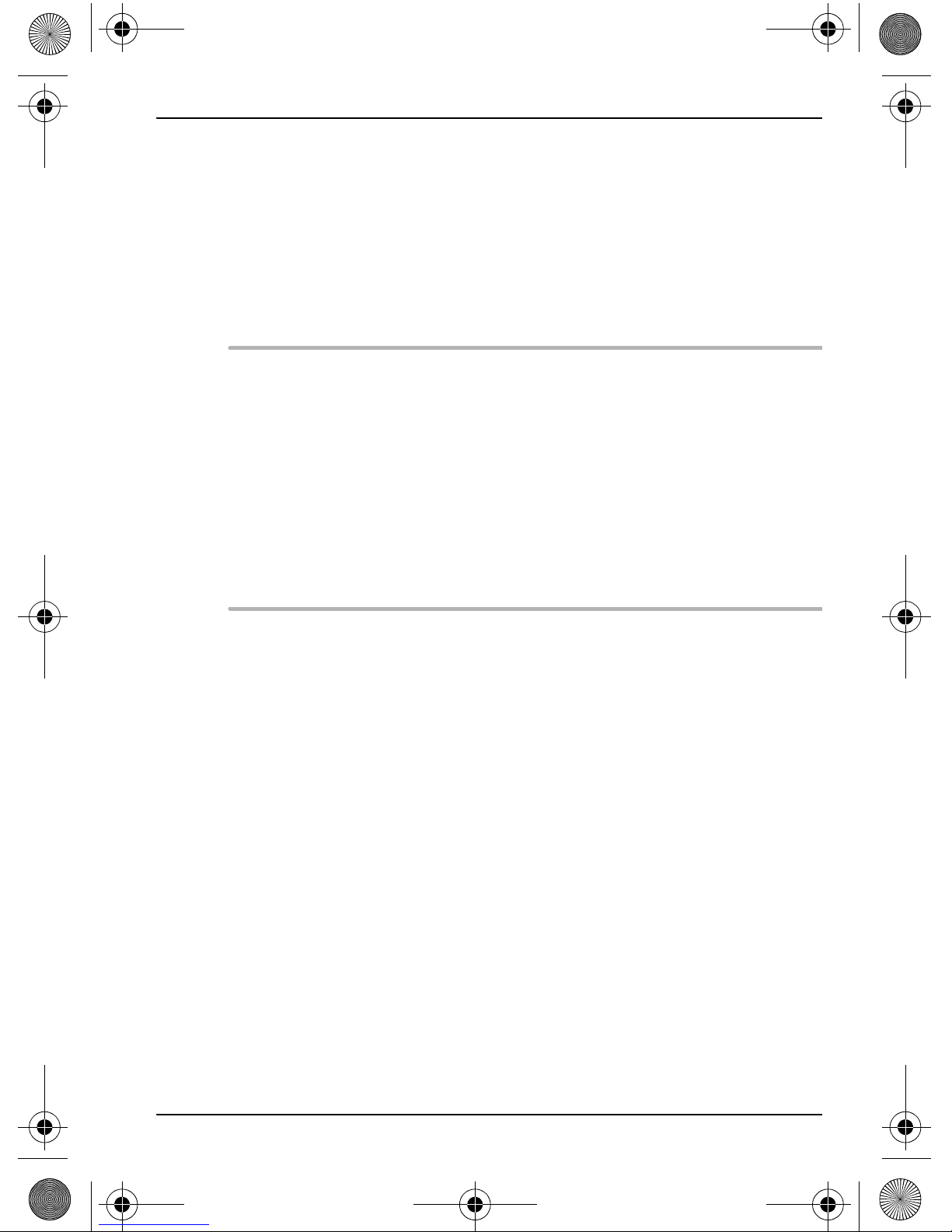Sicherheits- und Einbauhinweise PerfectView M5L, M7L, M7LX
10
Beim Abklemmen des Minuspols der Batterie verlieren alle flüchtigen Speicher der
Komfortelektronik ihre gespeicherten Daten.
zFolgende Daten müssen Sie je nach Fahrzeugausstattung neu einstellen:
– Radiocode
– Fahrzeuguhr
– Zeitschaltuhr
– Bordcomputer
– Sitzposition
Hinweise zur Einstellung finden Sie in der jeweiligen Bedienungsanleitung.
Beachten Sie folgende Hinweise bei der Montage:
zBefestigen Sie den Monitor so, dass er sich unter keinen Umständen (scharfes
Abbremsen, Verkehrsunfall) lösen und zu Verletzungen der Fahrzeug-
insassen führen kann.
zBefestigen Sie den Monitor nicht im Wirkungsbereich eines Airbags, da bei Aus-
lösung sonst Verletzungsgefahr besteht.
Beachten Sie folgende Hinweise bei der Arbeit an elektrischen Teilen:
zBenutzen Sie zum Prüfen der Spannung in elektrischen Leitungen nur eine
Diodenprüflampe (Abb. 11, Seite 2) oder ein Voltmeter (Abb. 12, Seite 2).
Prüflampen mit einem Leuchtkörper (Abb. 13, Seite 2) nehmen zu hohe
Ströme auf, wodurch die Fahrzeugelektronik beschädigt werden kann.
zBeachten Sie beim Verlegen der elektrischen Anschlüsse, dass diese
– nicht geknickt oder verdreht werden,
– nicht an Kanten scheuern,
– nicht ohne Schutz durch scharfkantige Durchführungen verlegt werden
(Abb. 3, Seite 3).
zIsolieren Sie alle Verbindungen und Anschlüsse.
zSichern Sie die Kabel gegen mechanische Beanspruchung durch Kabelbinder
oder Isolierband, z. B. an vorhandenen Leitungen.
Beachten Sie folgende Hinweise beim Umgang mit dem LCD-Monitor:
zÖffnen Sie den Monitor nicht (Abb. 4, Seite 3).
zTauchen Sie den Monitor keinesfalls in Wasser (Abb. 5, Seite 3); der Monitor
ist nicht wasserdicht.
zDer Monitor darf auf keinen Fall die Sicht beim Autofahren behindern (Abb. 8,
Seite 4).
zBedienen Sie den Monitor nicht mit nassen Händen.
zNehmen Sie den Monitor außer Betrieb, wenn das Gehäuse beschädigt ist.
zSchließen Sie die korrekte Spannung an.
_M5L_M7L_M7LX.book Seite 10 Donnerstag, 14. Januar 2010 3:03 15